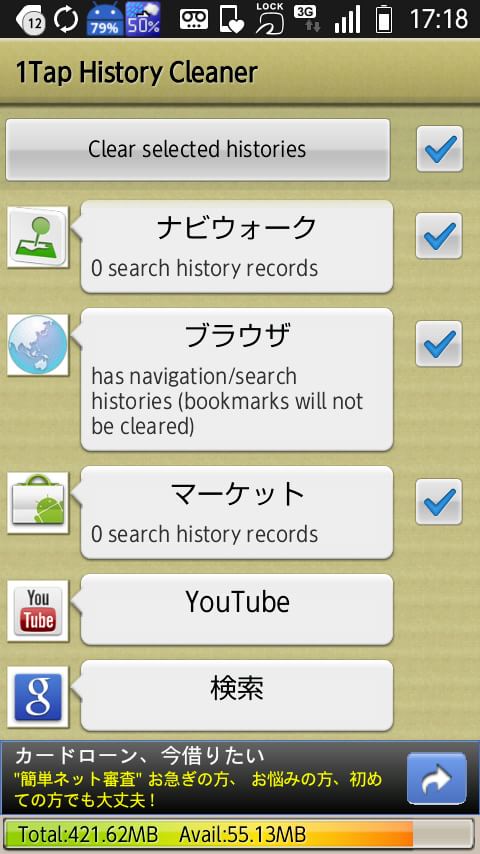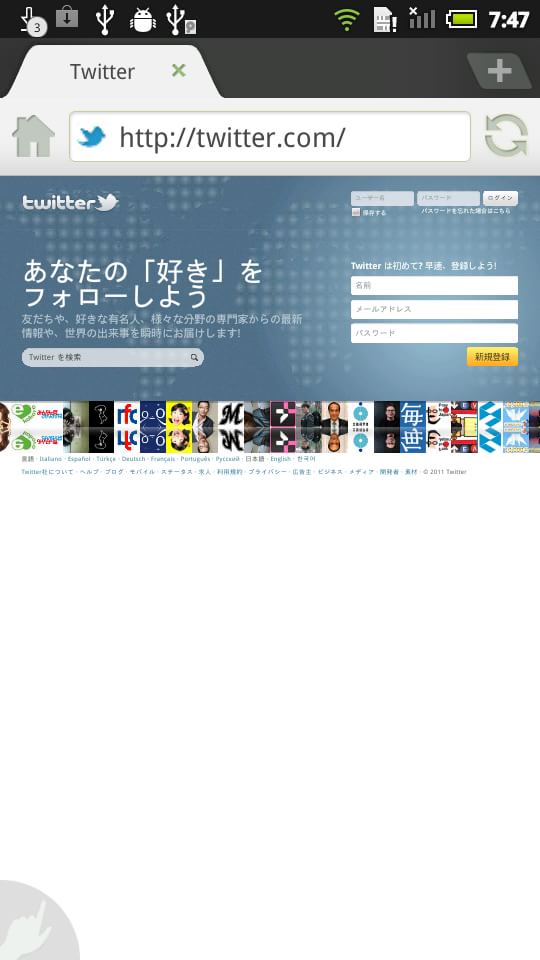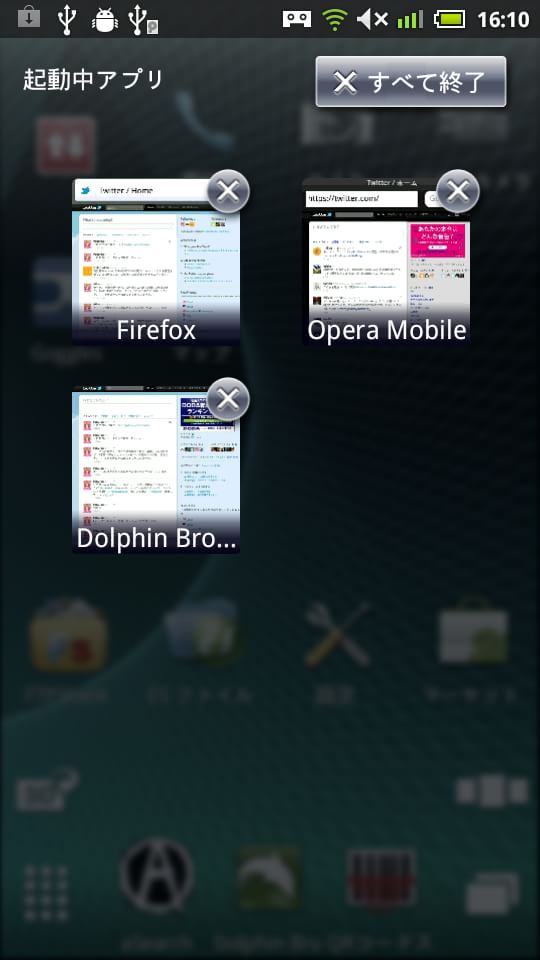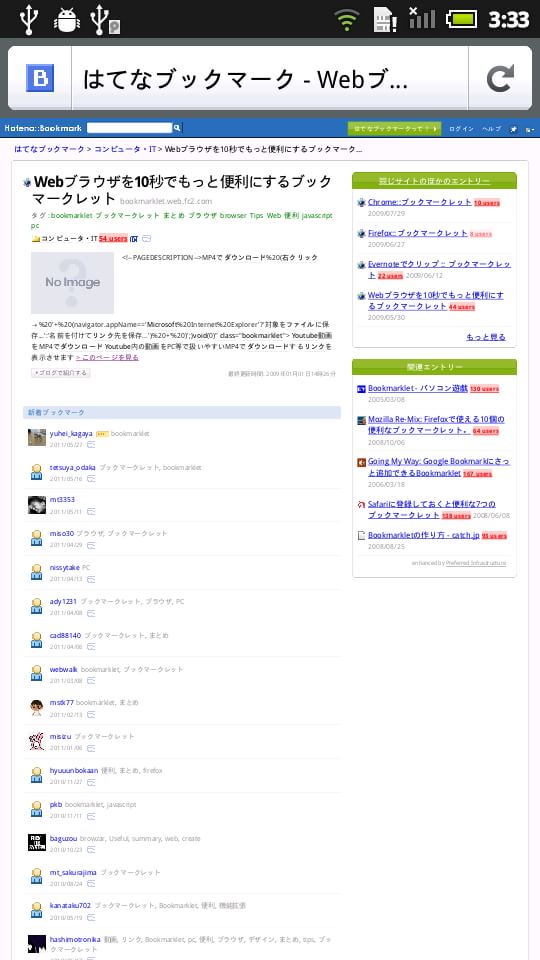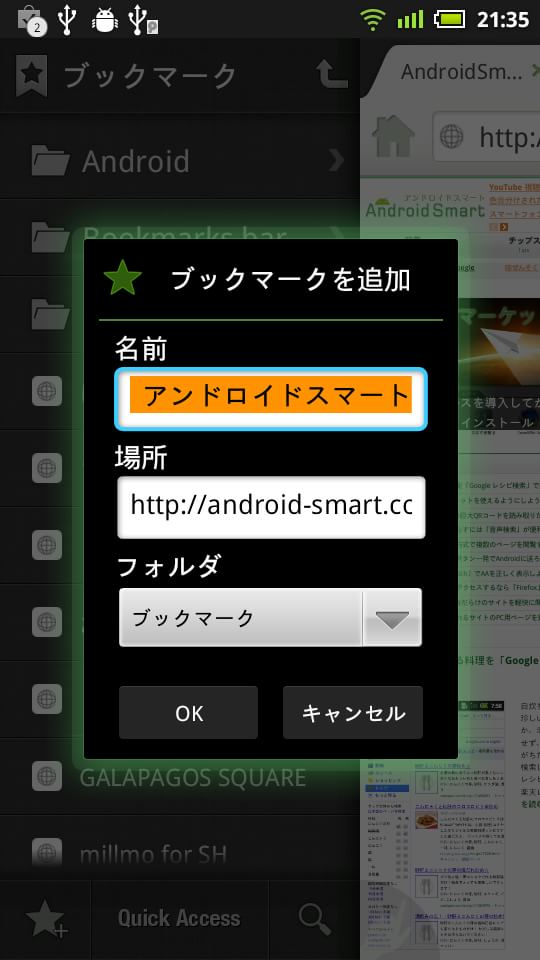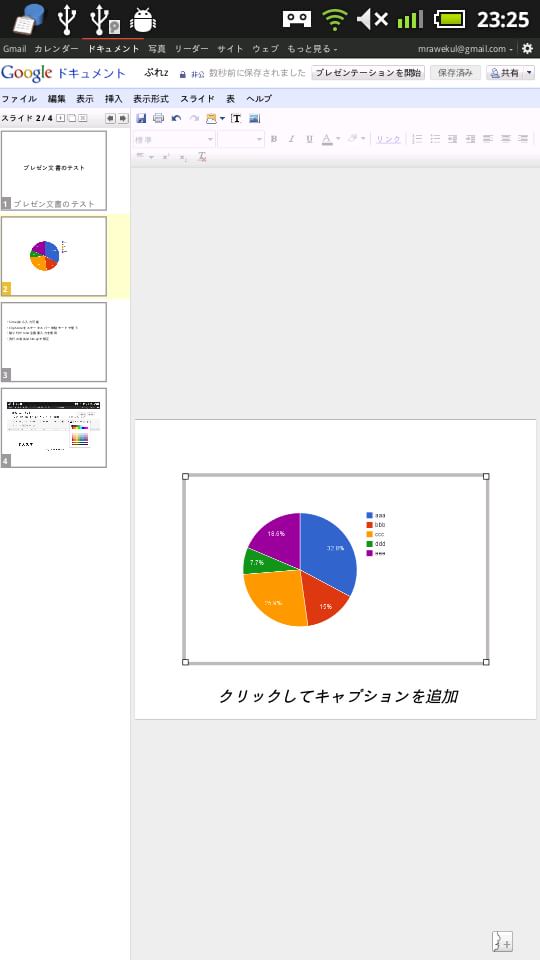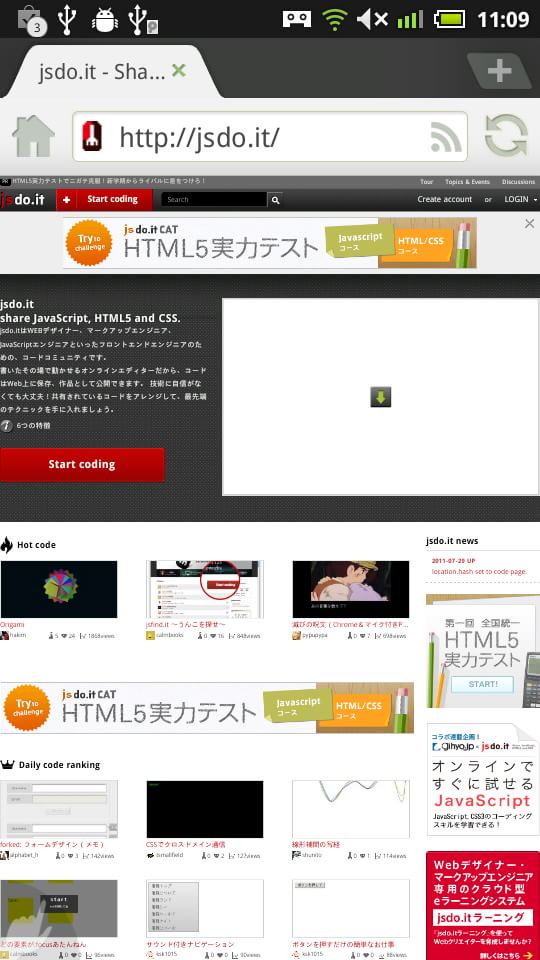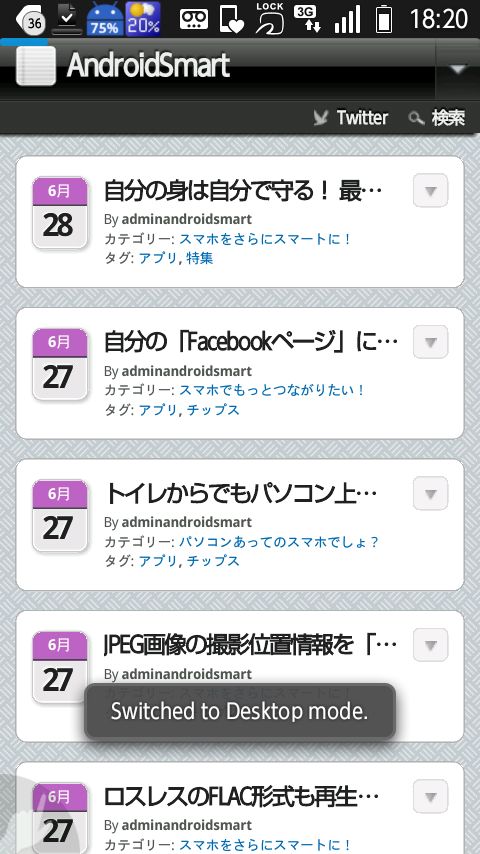Dolphin Browser HD | あんスマペディア
Dolphin Browser HD | あんスマペディア
階層化可能なブックマークなどを備えたWebブラウザ
Freeware ver. (2019/06/14)
関連記事
履歴を見られたら軽蔑されるという人は「1Tap Cleaner」
チューンアップ 2011年06月24日19時23分ネットでAndroidユーザーの発言を読んでいると、「2台目のパソコン」として利用している人も多い。パートナーが、メカに弱いタイプなら、安心して使ってもらうことができるが、パソコンやネットに詳しい場合は、端末に残っている「履歴」が見られやしないかと冷や冷やしてしまう。誰かに使われる可能性がある人は、マメに履歴を検索しているに違いない。しかし、履歴の削除は、忘れることも多いし、いちいちアプリを立ち上げて消去するなんて、かったるくてやってられない。「1Tap Cleaner」を使って一発消去してしまおう。1Tap Cleanerで消去できるのは、「クリップボード」「Gmail」「ブラウザ」「マーケット」などに残っている履歴だ。オプションとして、YouTubeとGoogleの検索履歴も消すことができるようになっている。1Tap Cleanerが便利なのは、一発で消せることと、キャッシュもクリアしてくれることだ。動作が思 ... 続きを読むパソコンと同じようにタブ方式で複数のページを閲覧する
ネット情報活用 2011年06月20日22時26分パソコンのブラウザでは、一つのウィンドウ内に複数のページを開いてタブで切り替えて閲覧できるのが当たり前になっている。Androidの標準ブラウザでも、複数のページを開いておくことは可能だが、切り替えに手間がかかり、あまり使いやすいとは言えない。Androidでもパソコンに近い感覚でタブブラウジングをしたい人は、「Dolphin Browser HD」を使おう。Android標準のレンダリングエンジン(Webkit)をベースとし、便利な機能を充実させた高機能ブラウザだ。パソコンのブラウザと同じように画面上部にタブが表示され、素早くページを切り替えたり閉じたりできる。さらに、設定でボリュームボタンをページの切り替えに割り当てることなどもできるぞ。Dolphin Browser HDのメニューの「その他」→「設定」で表示される設定画面の「ブラウザの設定」→「ボリュームボタンの挙動」で、ボリュームボタンにタブの切 ... 続きを読むWebページの特定の文章だけコピーしてメモ帳に貼り付ける
ネット情報活用 2011年07月01日19時35分Webページの特定の文章だけコピーして保存しておきたいというときは、ブラウザの文字列コピー機能を使うとよいのだが、標準のブラウザは文字列のコピー&ペーストが非常にやりにくいため、ここでは「Dolphin Browser HD」での方法を解説する。Dolphin Browser HDでの文字列コピーは、文字列の始点と終点が、わかりやすいアイコンで表示され、コピーのやり直しも簡単。とかく画面が小さいスマートフォンでは、この機能がありがたい。コピーしたテキストは、メモ帳やメール、クラウドサービスに送るといい。コピーしたいページを開き、画面を長押しする。「テキストを選択してコピー」をタップ。コピーしたい個所を選択する。始点と終点を指で調整しよう。選択し終わったら、「コピー」をタップ。テキストがコピーされた。ここでは、メモ帳にテキストを貼り付ける。入力画面を長押しして「貼り付け」 ... 続きを読む勝手にモバイル版へ飛ばされるサイトのPC用ページを見る方法
ネット情報活用 2011年06月19日22時54分パソコン用のページと携帯端末用のページを用意しているサイトの中には、Androidのブラウザでアクセスすると問答無用でモバイル版のページに飛ばされてしまうサイトがある。狭い画面や低速な回線でも見やすくなっているのはよいが、パソコン用バージョンでしか利用できない機能があったりすると困りものだ。フル機能を使えるパソコン用のページを利用したい場合は、「Dolphin Browser HD」などに搭載されている「User-Agent」変更機能を利用しよう。ブラウザがサーバにアクセスするときに送信するブラウザの種別などの情報を変更して、パソコン上のブラウザからアクセスしているように見せかけ、モバイル版への転送を抑止できるぞ。TwitterなどはAndroidのブラウザでアクセスするとこのようなモバイル版に飛ばされてしまう。Dolphin Browser HDのメニューの「その他」→「設定」で表示される設定画 ... 続きを読むTwitter および Facebook との連携が強化されたブラウザ 「Dolphin Browser HD V6.0」
ソーシャル 2011年07月20日13時14分「DolphinBrowserHD」は、フォルダ分け可能なブックマークのほかにも、複数のページを素早く切り替えられるタブなど、便利な機能が多数備わっているブラウザだ。さまざまなWebサイトやネットサービスを活用しまくりたいなら、ぜひインストールしておきたい。バージョン6で変更があったのは、かわいらしいイルカのアイコンと、TwitterおよびFacebookとの連携だ。ホーム画面にタブが追加され、GoogleやTwitterおよびFacebookを通常のブラウザ画面で閲覧・操作する「Speed Dial」と、TwitterのつぶやきやFacebookのフィードをサムネイル+上下左右のフリックで操作できる「Webzine」というタブだ。Webzineタブには、デフォルトでTwitterとFacebookが配置され、Dolphine Browserにアカウントを認証させることで、ブラウザ画面から各サービスの操作ができる ... 続きを読むFirefoxやOpera Mobileを併用し、SNSで複数のアカウントに同時ログイン
ネット情報活用 2011年07月21日17時24分SNSやショッピングサイトなどにログインすると、「Cookie」というデータがサーバからブラウザに発行され、以降にブラウザがサーバへアクセスする際に送信される。これにより、アクセスしてきたユーザーを識別し、ユーザーごとに異なる内容を出力したりしているのだ。独自エンジンでページをレンダリングしている「Opera Mobile」や「Firefox」では、Android標準のブラウザエンジンとは独立してCookieを保持しているため、標準ブラウザでログインしているアカウントとは別のアカウントにログインして、複数のアカウントを同時に利用できる。これにより、SNSなどで複数アカウントを使って自作自演をしたいときなどに、いちいちログインし直す手間を省けるぞ。まず、標準ブラウザや同じレンダリングエンジンを使用している「Dolphin Browser HD」などのブラウザでSNSなどにログインしてみよう。... 続きを読むAndroidでもブックマークレットを使えるようにしよう
ネット情報活用 2011年06月21日18時27分ブックマークレットとは、ブックマークに登録したJavaScriptをページ上で実行してさまざまな処理を実行できる仕組みのことだ。手軽に公開・利用でき、多くのブラウザで互換性があるのが利点で、ネット上にはさまざまなブックマークレットが公開されている。しかし、Androidの標準ブラウザでは、ブックマークレットの「javascript:」で始まるURIを登録できないため、ブックマークレットを利用できない。Androidでも便利なブックマークレットを活用したいなら、Android版FirefoxやOpera Mobile、Dolphin Browser HDなどのブラウザを利用しよう。これらのブラウザなら、「javascript:」で始まるURIをブックマーク登録できるぞ。ただし、パソコンのブラウザのようにリンクのコンテキストメニューからブックマークレットを登録することができないという問題がある。ブックマークレットのU ... 続きを読む「Dolphin Browser HD」でブックマークをフォルダ分け
ネット情報活用 2011年06月22日13時46分Androidの標準ブラウザでは、パソコンのブラウザのようにブックマークに登録したページをフォルダ分けして分類することができない。よく利用するページが少数なら十分だが、数え切れないほどのページを登録してしまうと、目当ての項目を見つけるのが大変になってしまう。必要なときに素早くアクセスできないのでは、ブックマークの意味がない。ブックマークをフォルダで分類したければ、「DolphinBrowser HD」を使おう。DolphinBrowserHDには、フォルダ分け可能なブックマークのほかにも、複数のページを素早く切り替えられるタブなど便利な機能が多数備わっている。さまざまなWebサイトやネットサービスを活用しまくりたいなら、ぜひ試してみよう。Dolphin Browser HDでWebページを表示中に画面を右にスワイプ(左から右に素早くドラッグ)すると、左からこのようなブックマークバーが現われる。フォルダをタ ... 続きを読むパソコン版Googleドキュメントならスライド資料も作成できるぞ 特集その4
文書編集 2011年09月12日12時39分モバイル版Googleドキュメントでは閲覧しかできないプレゼンテーション用のスライド資料も、パソコン版でなら作成や編集を行なえる。 Android版Firefoxでも、テキスト入力や画像の挿入など一通りの編集が可能だ。ただし、一部のソフトキーボードで文字入力が行なえなかったり、複数行のテキストが正常に表示されないなど、文字入力にいくつかの問題がある。 テキストを多用したスライドを効率的に作成するには、「ClipStore」などのコピペ補助アプリに取り込んでおき、「Dolphin Browser HD」などのブラウザを利用しよう。長文はJota Text Editorで編集してClipStoreに格納しておくClipStoreは、設定で「常駐設定」をONにしておこう。「マッシュルーム拡張アプリ」として呼び出すこともできるが、パソコン版Googleドキュメントで使用する場合は、ステータスバーから呼び出した ... 続きを読むOpera Mobileでは見られないサイトはDolphinBrowserでショートカットから開こう
ネット情報活用 2011年09月22日12時32分Opera Mobileは、コンテンツブロックやユーザースクリプトなど豊富な機能で快適なWeb閲覧が可能なブラウザだ。しかし、独自のレンダリングエンジンを使用しているため、正しく表示できないページも存在する。うまく表示されないページは、Androidの標準ブラウザや、「Dolphin Browser HD」などの標準ブラウザと同じレンダリングエンジンを使っているブラウザで利用しよう。Opera Mobileで表示できないページに出合ったときは、「ShareBridge」などを利用してhほかのブラウザで開き直せばいいが、行きつけのページにアクセスしたいときに、いったんOpera Mobileで開いてから開き直すのは面倒だ。Opera Mobileをデフォルトのブラウザとして使いつつ、よくアクセスするOpera非対応ページを素早くほかのブラウザで開きたければ、DolphinBrowserHDでホーム画面にショートカットを作成 ... 続きを読む「Dolphin Browser HD」のアドオンでユーザーエージェントをボタン一発で変更
ネット情報活用 2011年06月28日17時32分パソコン用のページと携帯端末用のページを用意しているサイトの中には、Androidのブラウザでアクセスすると問答無用でモバイル版のページに飛ばされてしまうサイトがある。フル機能を使えるパソコン用のページを利用したい場合は、「User-Agent」変更機能を利用すればいいのだが、その度にメニュー画面を開くのは面倒だ。「Dolphin Browser HD」のアドオン「Dolphin Desktop Toggles」を使って一発で切り替えよう。Dolphin Browser HDでWebページを表示中に画面を左にスワイプ(右から左に素早くドラッグ)して、アドオンマークをタップ。アドオンページに移動するので、「アドオンを取得する」の右矢印アイコンをタップ。アドオンリストの中から、「Dolphin Desktop Toggles」を見つけたら、アドオン名の横にあるダウンロードアイコンをタッ ... 続きを読む